
2021년 11월 Microsoft는 몇 달 간의 기다림, 소문, 내부자용 버전 출시 후 모든 사용자를 위한 새로운 운영 체제를 출시했습니다. Windows 10은 성공적인 Windows XNUMX의 후속 제품으로, 특히 그래픽 인터페이스에서 눈에 띄게 변경되었습니다. 처음에 너무 많이 논의되었던 호환성 문제는 피할 수 있었으므로 현재 컴퓨터에서 이 버전을 사용할 수 있을 가능성이 매우 높습니다. 그런 의미에서 윈도우 11 ISO를 다운받아 설치하는 방법을 알려드리고자 합니다.
이 프로세스는 매우 간단하지만 설치 중이나 시작하기 전에 불편을 피하기 위해 준비하고 몇 가지 이전 고려 사항을 고려해야 합니다.
Windows 11 ISO를 다운로드하고 설치하기 전에 무엇을 고려해야 합니까?
수년에 걸쳐 Microsoft는 설치 프로세스를 점점 더 사용자 친화적으로 만들었지만 모든 것이 간단하고 안전하려면 필요한 모든 것이 준비되어 있어야 합니다. 운영 체제를 설치하는 데 필요한 모든 도구와 고려 사항을 준비하면 높은 성공률을 보장하고 작업 중간에 복잡함을 줄일 수 있습니다..
이런 의미에서 Windows 11 ISO를 다운로드하고 설치하는 방법을 작업하기 위해 가장 먼저 준비해야 할 것은 8GB 이상의 USB 메모리입니다. 운영 체제 이미지의 무게가 약 4.9GB라는 점을 고려하면 설치 미디어에 압축을 풀면 8GB가 됩니다.. 용량이 부족한 메모리를 사용하는 경우 시스템에서 Windows ISO를 추가하기에는 용량이 너무 작다는 알림을 표시합니다.
반면에 운영 체제를 설치하려는 컴퓨터가 운영 체제를 실행하기 위한 권장 요구 사항을 충족하는지 실제로 확인해야 합니다.. 좋은 경험을 보장하지 않고 시스템을 실행할 수 있는 가능성을 의미하기 때문에 최소 요구 사항에 휩쓸리지 않는 것이 중요합니다. 이 링크에서 회사에서 추천하는 것을 볼 수 있습니다.
Windows 11 ISO를 다운로드하고 설치하는 방법은 무엇입니까?
위에서 설명한 내용을 충족하면 Windows 11 ISO를 다운로드하고 설치하는 프로세스를 시작할 준비가 된 것입니다. 우리가 가장 먼저 해야 할 일은 이 링크를 따라 운영 체제를 컴퓨터로 가져올 수 있는 다양한 양식을 제공하는 Microsoft 페이지 영역으로 바로 이동합니다. 그런 의미에서 설치 마법사 사용, 설치 미디어 생성 및 ISO 이미지 다운로드의 세 가지 옵션을 찾을 수 있습니다.
이 시점에서 ISO 이미지를 다운로드하는 데 관심이 있습니다. ISO는 광학 매체의 정확한 사본을 생성할 수 있는 압축 형식에 지나지 않는다는 점에 유의해야 합니다. 즉, 처음에 이러한 유형의 파일에 대한 아이디어는 실행 디스크의 내용을 복제하는 것이었지만 운영 체제와 같은 소프트웨어를 배포하는 훌륭한 방법이 되기도 했습니다. 이 유형의 파일은 컴퓨터에서 열 수 있으며 마치 디스크 드라이브인 것처럼 "마운트"될 수 있습니다.
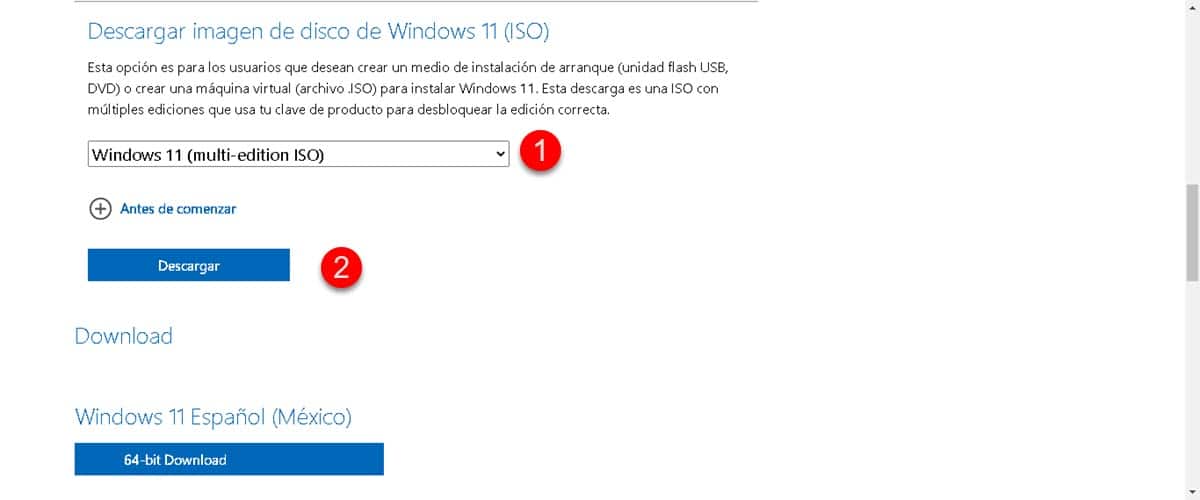
ISO 이미지 다운로드 섹션 아래에 시스템 버전을 선택할 수 있는 드롭다운 메뉴가 표시됩니다. 그러나 "Windows 11 Multi Edition ISO"가 하나만 표시된다는 점은 주목할 만합니다. 이 항목을 선택하면 제품 언어를 선택할 수 있는 새 메뉴가 아래에 나타납니다.
그 직후 다운로드 버튼이 표시되고 클릭하면 저장할 위치를 선택하는 파일이 나타납니다. Windows 11 ISO 이미지의 이름은 "Win11_22H2_Spanish_Mexico_x64v1.iso" 또는 언어에서 선택한 국가입니다. 또한 파일의 무게가 4.9GB임을 기억하십시오. 잘못된 페이지에 도달하면 가중치를 비교할 때 잘못된 파일을 다운로드하고 있음을 알 수 있기 때문에 이것은 중요합니다.
설치 미디어 만들기
이제 ISO 이미지를 다운로드했으므로 USB 설치 미디어로 가져와야 합니다. 이런 의미에서 부팅 가능한 장치, 즉 시스템이 부팅할 매체로 인식할 수 있는 장치를 만들어야 합니다.. 이를 위해 기본 옵션과 타사 옵션의 두 가지 옵션이 있습니다.
미디어 제작 도구
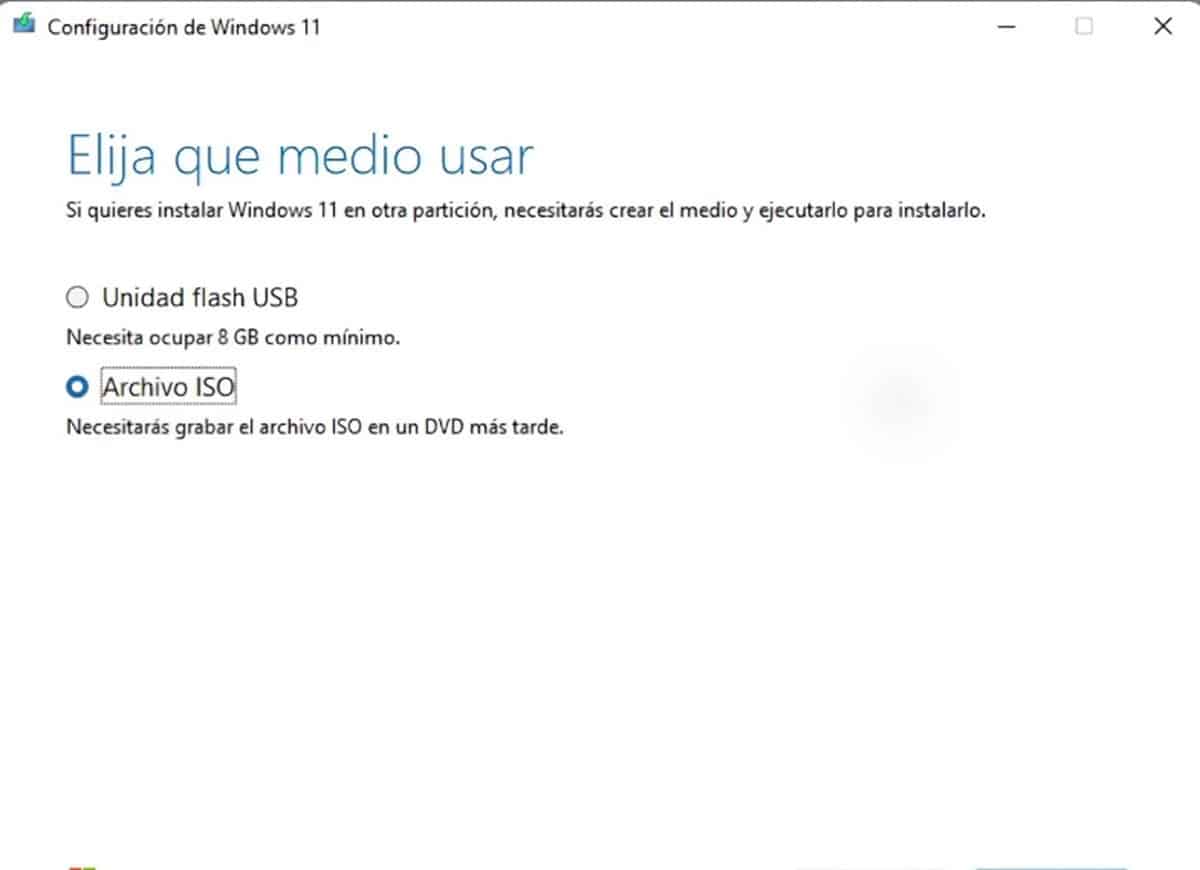
USB 스틱과 방금 다운로드한 Windows 11 ISO 이미지로 부팅 가능한 미디어를 생성하는 기본 옵션입니다.. 사용 방법은 매우 간단하며 이 운영 체제만 설치하면 되므로 최상의 선택이 될 것입니다. 다운로드 해 이 링크에서 실행하면 이용약관이 먼저 뜨고 동의합니다.
그런 다음 플래시 드라이브와 ISO 파일의 두 가지 옵션을 제공합니다. 전자는 Windows 11을 USB 스틱에 직접 다운로드하여 추가하지만 후자는 이 경우와 같이 이미 ISO 이미지가 있는 사용자를 위해 작동합니다.. 플래시 드라이브를 연결하고 목록에서 선택한 다음 ISO 이미지를 찾아 설치 미디어를 생성합니다. 몇 분 후에 해당 드라이브에서 컴퓨터를 시작하여 Windows 11을 설치할 수 있습니다.
루퍼스

설치 미디어 생성이 반복되는 작업인 경우 Rufus를 사용하는 것이 가장 좋습니다. 이 응용 프로그램에는 요구 사항 확인 건너뛰기와 같이 Windows 11을 설치하는 특수 옵션도 있습니다.. 또한 다른 운영 체제, 특히 Linux 배포판용 미디어를 만들 수 있습니다.
Rufus를 사용하는 것은 매우 쉽고 매우 간단한 3단계를 거칩니다.
- USB를 연결합니다.
- 루퍼스를 실행합니다.
- 플래시 드라이브를 선택합니다.
- ISO 이미지를 선택합니다.
- 프로세스를 실행합니다.
몇 분 후 설치가 완료되고 이동식 미디어를 사용하여 원하는 위치에 Windows 11을 설치할 수 있습니다.